A gyönyörű képek nélkülözhetetlenek, akár tanul, akár tervezéssel vagy kutatással foglalkozik, akár csak személyes projektjeit próbálja javítani. Néha nagyon nehéz megtalálni a megfelelő képet a munkához. Más esetekben előfordulhat, hogy meg kell találnia, honnan származik egy meglévő kép. Tehát létezik olyan mesterséges intelligencia, amely képeket keres, és időt takarít meg? Igen, számos létezik, mindegyik más-más tulajdonságokkal és előnyökkel rendelkezik.
Van olyan mesterséges intelligencia, amely képeket keres? Válasz: Google Lens
A Google Lens egy hatékony, mesterséges intelligencia által vezérelt eszköz, amely lehetővé teszi, hogy többet megtudjon egy képről. Ez az egyik legjobb ingyenes eszköz a fordított képkereséshez.
1. lépés: Nyisson meg egy weboldalt bármelyik böngészőben, és menjen a következőre https://www.google.com/.

2. lépés: Kattintson a többszínű kamera ikonra a központi keresőmező jobb oldalán. Ha az egérmutatót az ikon fölé viszi, akkor a Keresés kép alapján feliratnak kell lennie, ahogy az alább látható.
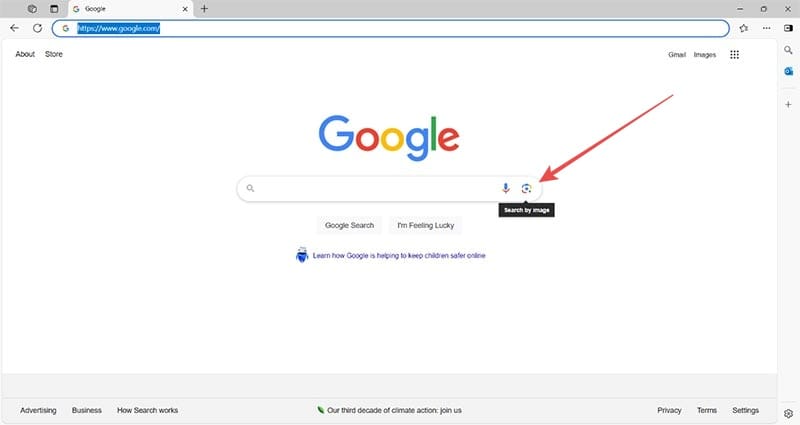
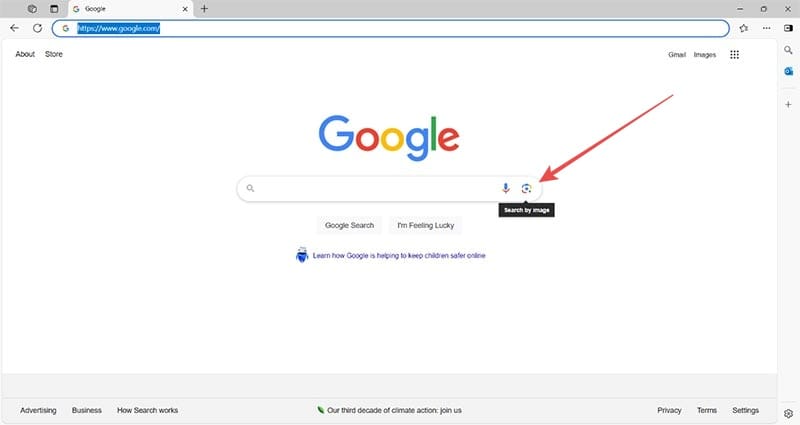
3. lépés: Kattintson a kamera ikonra a Google Lens ablak megnyitásához.


4. lépés: Kattintson a kék „fájl feltöltése” hivatkozásra. Ez megnyitja a Windows Intézőt, és lehetővé teszi a kép kiválasztását.


5. lépés: Keresse meg a megfelelő mappát, és kattintson duplán a keresni kívánt képre. A Google azonnal áthelyezi a képet a böngészőablakba.


6. lépés: Görgessen lefelé a nyílbillentyűkkel vagy az egérrel (vagy mobileszközön az ujjával), és megjelenik a „Hozzáadás a kereséshez” lehetőség. Használja a keresősávot, ha többet szeretne megtudni a képről, például a helyről vagy a kép eredeti forrásáról. Ez egy nagyon hasznos funkció hivatkozások létrehozásához.

A Google Lens olyan képeket is megjelenít, amelyek valamilyen módon hasonlítanak az Önéhez. Hasznos lehet, ha olyan képe van, amely nem teljesen megfelelő, vagy hiányoznak bizonyos részletek. A Google Lens használatával kereshet alternatívát az eredeti kép alapján.
Létezik olyan mesterséges intelligencia, amely képeket keres – Válasz: Everypixel
Természetesen néha szeretne kiváló minőségű képeket keresni projektjeihez vagy feladataihoz. A fordított képű AI eszköz nem megoldás. Ehelyett keressen egyet a sok rendelkezésre álló mesterséges intelligencia-alapú alkalmazás közül, amelyek több képszolgáltató között keresnek. Ebben a példában az Everypixel használatának módját emeljük ki.
1. lépés: Nyisson meg egy böngészőablakot, és írja be ezt a webcímet: https://www.everypixel.com/.


2. lépés: A legördülő menü segítségével módosítsa a képkeresési beállításait úgy, hogy ingyenes, fizetős vagy ingyenes és fizetős képeket is tartalmazzon.


3. lépés: A szövegmezőbe írja be, amit keres. Az alkalmazás automatikusan finomításokat javasol a kereséshez.


4. lépés: Kattintson a nagyító ikonra a keresés elindításához és az eredmények megtekintéséhez.
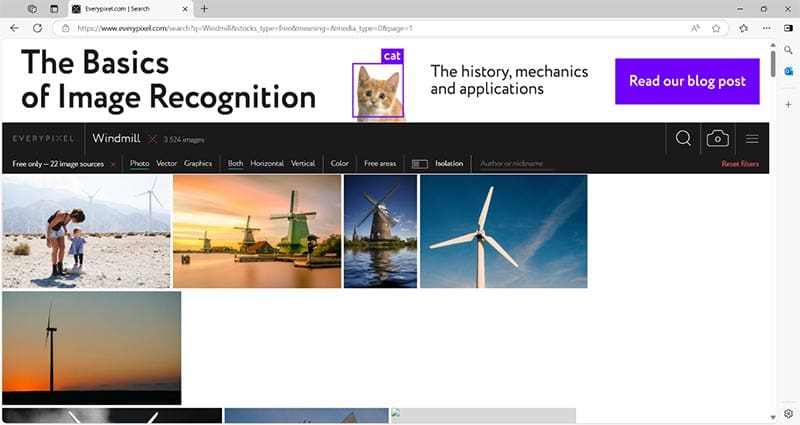
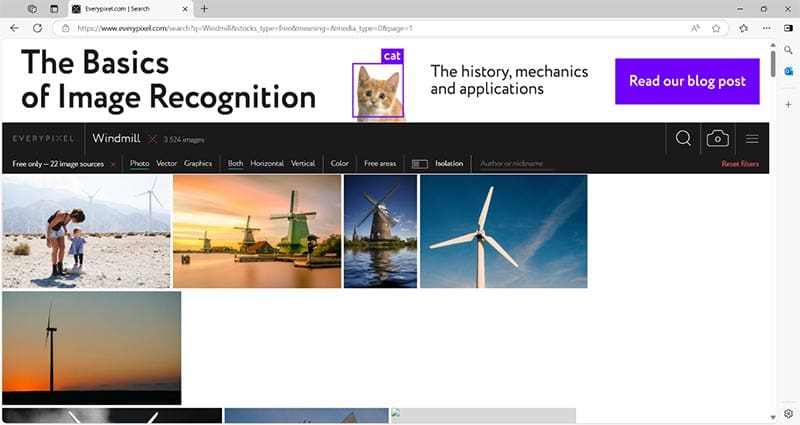
6. lépés: Görgessen végig az eredmények között, amíg nem talál valami megfelelőt. Kattintson a kívánt képre a releváns lehetőségek megjelenítéséhez.


7. lépés: Kattintson az „Ugrás a letöltési oldalra” elemre. Az alkalmazás egy új lapot nyit meg a kép forrásával, így biztonságosan letöltheti azt. Ezenkívül láthatja a fotó készítőjét és a kapcsolódó hitelinformációkat. Ezt a folyamatot annyiszor ismételheti, ahányszor csak akarja.
















